YouTube SEO のヒント: 2022 年に YouTube 動画をランク付けする方法
公開: 2022-02-01新型コロナウイルスの世界的大流行が強要され、世界中でロックダウンが行われているため、ビデオの消費量は史上最高となっています。ビデオは後押しされており、もちろん、ビデオ ストリーミング プラットフォーム「YouTube」のパワーハウスは私たち全員がよく知っています。
YouTube や Google などの検索エンジンは、アルゴリズムで同じ基本原則を利用して、ウェブサイトと動画のランキングを決定します。 目標は、ユーザーに最適なエクスペリエンスを提供することです。 YouTube の動画の結果が Google の検索結果に統合され、情報を探しやすくなりました。
この投稿では、YouTube SEO に適したヒントをいくつか使用して、訪問者を YouTube チャンネルに誘導する方法を正確に説明します。
目次
- 1 YouTube SEO とは?
- 2 YouTube SEO アルゴリズムはどのように機能しますか?
- 2.1 1. ターゲット キーワードを使用してビデオ ファイルの名前を変更します。
- 2.2 2. 動画のタイトルにキーワードを自然に含めます。
- 2.3 3. 動画の説明を最適化します。
- 2.4 4. トピックに関連する一般的なキーワードで動画にタグを付けます。
- 2.5 5. 動画を分類します。
- 2.6 6. 動画の結果リンク用のカスタム サムネイル画像をアップロードします。
- 2.7 7. SRT ファイルを使用して字幕とクローズド キャプションを追加します。
- 2.8 8. カードと終了画面を追加して、YouTube チャンネルの視聴者数を増やします。
- 3 YouTube SEO ツール
- 3.1 1. YouTube SEO 用の Ahrefs キーワード エクスプローラー
- 3.2 2. YouTube SEO 向け Canva
- 3.3 3. YouTube SEO のための HubSpot
- 3.4 4. YouTube SEO の VidIQ ビジョン
- 3.5 5. YouTube SEOのためのTubeBuddy
- 3.6 6. YouTube SEO の Cyfe
- 4結論
- 4.1関連
YouTube SEOとは?
名前が示すように、YouTube SEO は、YouTube の YouTube インデックスでより高いランキングを得るために動画を最適化するプロセスです。 YouTube SEO の実装方法を理解する前に、まず YouTube SERP の内容を理解する必要があります。
YouTube の YouTube Google 検索エンジンにキーワードを入力すると、以下の結果の一部が表示されます。
YouTube は、Google SERP と同様に、最初に広告をリストし、次にオーガニック結果をリストします。 YouTube SEO とは、YouTube のオーガニック検索結果の上位に動画を掲載することです。 Google の YouTube SEO 検索エンジン向けに動画を最適化する方法を学ぶには、YouTube アルゴリズムがどのように機能するかを知る必要があります。
YouTube SEO アルゴリズムはどのように機能しますか?
YouTube クリエイター アカデミーによると、YouTube 検索アルゴリズムは次のように機能します。
上の画像からわかるように、YouTube アルゴリズムには 2 つの重要な要素があります。
最適化された関連性の高い説明、タイトル、およびビデオ コンテンツ。
ユーザーの関心を引く あなたの動画がより多くのビューやいいねを獲得している場合、YouTube のアルゴリズムはそれを YouTube の SERP での動画のランクを上げる指標と見なします。 YouTube SERP。
1. ターゲット キーワードを使用してビデオ ファイルの名前を変更します。
文章のコンテンツを最適化するのと同じように、最初に SEO ツールを利用して、動画に集中させたい特定のキーワードを決定することをお勧めします (次のヒントまたはこの段落の前半のリンクをクリックしてください)。
最初にキーワードが決まったら、YouTube に追加する前に動画ファイルを配置するのが最も明白な場所です。 なんで? YouTube は実際に動画を「見て」、ランク付けしようとしているキーワードとの関連性を評価することはできません。次のセクションでわかるように、表示されるページにキーワードを配置できる場所は非常に限られています。公開後の動画の視聴回数。 ただし、YouTube は、アップロード後にファイルの名前と関連付けられているコードを調べることができます。
そのことを念頭に置いて、「business_ad_003FINAL.mov」ファイル名を置き換えます (恥ずかしがらないでください... 私たちは皆、ポストプロダクション中にそこにいます)。 たとえば、キーワードが「家の塗り方のヒント」の場合、ビデオのファイル名は「家の塗り方のヒント」の後に、好みのビデオ ファイル タイプを付けます (MOV、MP4、および WMV は、互換性のある最も一般的なものです)。 YouTube)。
2. 動画のタイトルにキーワードを自然に含めます。
YouTube にアクセスして動画を検索するとき、最初に注目されるのは名前です。 多くの場合、これがユーザーが動画をクリックするかどうかの決定要因になります。 したがって、タイトルは魅力的であるだけでなく、シンプルで明確でなければなりません。
キーワードは動画のタイトルで重要な役割を果たしますが、タイトルが視聴者が探しているものに近い場合にも役立ちます。 Backlinko が実施した調査では、タイトルに正確なキーワードが一致する動画は、一致しない動画よりもわずかな利点しかないことが明らかになりました。 調査結果のグラフは次のとおりです。
また、「タイトルにターゲット キーワードを使用すると、その用語でのランク付けに役立つ可能性があります」とレポートのライターである Brian Dean 氏は述べていますが、「キーワードが豊富なビデオ タイトルとランキングの関係」は常に最もポジティブなものとは限りません。 それでも、タイトルをキーワードに合わせて最適化することをお勧めします。 これは、視聴者がこれから体験しようとしていることを正確に伝えるタイトルに自然に組み込まれています。
HubSpot のキャンペーン マネージャーである Alicia Collins 氏は、結果のページで途切れないように、長さを 60 文字に制限することを提案しています。
3. 動画の説明を最適化します。
まず、Google のガイドラインによると、YouTube の動画説明の公式説明の文字数制限は 1000 文字です。 これらすべての文字を使用するのは問題ありませんが、視聴者はエッセイを書くためではなく、オンライン ビデオを楽しむためにここにいることを忘れないでください。
より詳細な説明を書くことに決めた場合、YouTube ではテキストの最初の 3 ~ 2 行 (約 100 文字) しか表示されないことに注意してください。 この時点で、ユーザーは説明全体を表示するために「もっと見る」をクリックする必要があります。 そのため、CTA や重要なリンクなどの重要な詳細を含む説明を読み込むことをお勧めします。
ビデオのコンテンツを最適化するために、ビデオのトランスクリプトを提供することは悪くありません。特に、音量を下げて聞く必要がある人にとってはそうです。 しかし、Backlinko の調査によると、特定の用語に合わせて最適化された説明と、そのキーワードの検索結果との間に関連性は見られませんでした。
Dean は、最適化された説明を完全に削除することを主張しないように注意しています。 ただし、最適化された説明を完全に削除しないように彼は警告します。 「最適化された説明は、おすすめの動画サイドバーに表示されるのに役立ちます」と Dean 氏は述べています。
4. トピックに関連する人気のあるキーワードで動画にタグを付けます。
YouTube 公式クリエイター アカデミーでは、タグを使用して視聴者に動画の内容を知らせることを推奨しています。 ただし、視聴者に情報を提供し、プラットフォーム自体で YouTube を教育しています。 ディーン氏は、YouTube は「動画の内容と文脈を理解するために」タグを使用していると述べています。
これは、YouTube があなたの動画を類似の動画にリンクする方法を発見する方法です。 これにより、動画のリーチを拡大できます。 ただし、最初にタグを慎重に選択する必要があります。 より多くのビューが得られると信じているという理由だけで、無関係なタグを選択しないでください。 実際には、Google があなたにペナルティを課している可能性があります。 説明と同様に、最も重要なキーワードには、頻繁に使用されるキーワードとロング テールのキーワードを組み合わせて使用するようにしてください (「どうすればよいですか?」などの質問に答えるキーワードなど)。
5. ビデオを分類します。
映画をアップロードした後、「詳細設定」の下でビデオをグループ化できます。 カテゴリの選択は、コンテンツを YouTube 上の同様の動画で分類する別の方法です。これにより、コンテンツがさまざまなプレイリストに配置され、ターゲット オーディエンスの一部であるより多くの人々に露出されるようになります。
見た目ほど簡単ではないかもしれません。 実際には、YouTube クリエーター アカデミーは、各動画がどのカテゴリに分類されるかを決定するために、広告主が徹底的な手順を踏むことを推奨しています。 マニュアルには、次のような質問に答えることで熟考している「各カテゴリで何がうまく機能しているかを考える」ことが役立つと書かれています。
このカテゴリで最も多作なクリエイターは誰ですか? 彼らの強みは何ですか、彼らは何ができるのでしょうか?
特定のセグメント内の同様のチャンネルの視聴者に類似点はありますか?
同じカテゴリに属する動画は、長さ、制作価値、サイズなどの特徴が似ていますか?
6. 動画の結果リンク用のカスタム サムネイル画像をアップロードします。
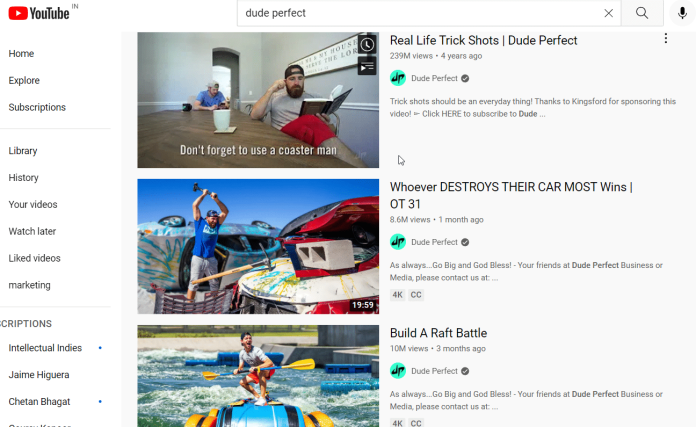
動画のサムネイルは、ユーザーが動画の結果のリストをスクロールするときに表示される主要な画像です。 ビデオのタイトルとともに、ビデオの内容に関するアラートをユーザーに送信します。これは、ビデオの再生回数とクリック数に影響を与える可能性があります。
YouTube が自動的に生成するサムネイルの 1 つを選択することもできますが、独自のカスタム サムネイルをアップロードすることを強くお勧めします。 クリエイター アカデミーは、「YouTube で最高のパフォーマンスを発揮する動画の 90% にはカスタム サムネイルがある」と報告しており、1280 × 720 ピクセルの解像度の画像を使用することを推奨しています。これは 16:9 の比率に相当し、2 MB 以下で保存されます.jpg、.gif、.bmp、および .png ファイル。 これらのパラメータに準拠すると、サムネイルがすべての視聴プラットフォームで同じ高品質の方法で表示されるようになります。

カスタマイズされたサムネイル画像をアップロードするには、YouTube アカウントを確認する必要があることに注意してください。 確認するには、youtube.com/verify にアクセスし、ページに記載されている手順に従ってください。
7. SRT ファイルを使用して、字幕とクローズド キャプションを追加します。
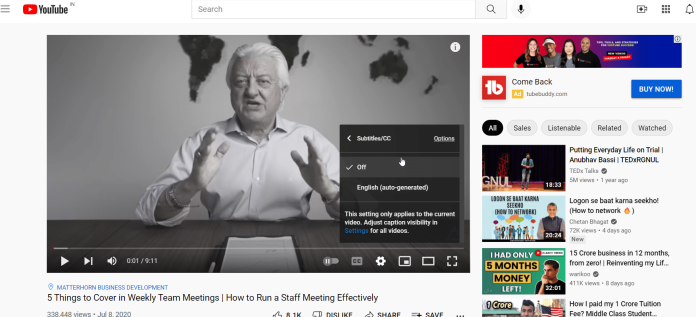
ここで説明したほとんどのテキストと同様に、字幕とクローズド キャプションは重要なキーワードを強調することで、YouTube の検索結果に役立ちます。
動画にクローズド キャプションまたは字幕を含めるには、互換性のあるテキストのトランスクリプトまたは時限字幕ファイルをアップロードする必要があります。 前者を探している場合は、ビデオのテキスト トランスクリプトを直接入力して、映画と自動的に同期することもできます。
同じ手順で字幕を追加できますが、表示するテキストの量を制限できます。 どちらのオプションでも、ビデオ マネージャーにアクセスし、[ビデオ マネージャー] の下の [ビデオ] を選択します。 クローズド キャプションまたは字幕を追加する動画を選択し、[編集] の横にあるドロップダウン メニューをクリックします。 「字幕/CC」を選択します。 次に、クローズド キャプションまたは字幕を希望する方法を選択できます。
以下のビデオを見て、YouTube ビデオにクローズド キャプションを含める方法を学びましょう。
8. カードと終了画面を追加して、YouTube チャンネルの視聴者数を増やします。
カード
映画を見ているときに、中央に「i」の文字が入った横長の白い画像や、サインアップを求める透明なテキストベースのバーが隅に表示されていることに気づいたことがありますか? これは、Creator Academy が「デスクトップとモバイルに表示される事前にフォーマットされた通知であり、チャンネルでブランドや他の動画を宣伝するために設定できるカード」と呼んでいます。
1 つのビデオに 5 枚のカードを追加する可能性があります。 カードは以下の6種類。
- ユーザーを別のチャネルに誘導するチャネル カード。
- 寄付カードは、米国の非営利団体の資金調達を促進することを目的としています。
- ファンからの資金提供により、視聴者がコンテンツ作成をサポートするよう促します。
- リンク カードは、視聴者を承認済みまたは承認済み販売プラットフォームの外部 Web サイトまたはクラウドファンディング プラットフォームに誘導します。
- 投票カードは聴衆に質問を投稿し、可能な回答に投票します。
- 他の YouTube コンテンツと接続するプレイリスト カードまたは動画。
動画に画像カードを追加する方法の詳細については、Google が提供する公式の手順を参照するか、動画を参照してください。
終了画面
終了画面にはカードと同じ情報が表示されますが、ご想像のとおり、ビデオが終了するまで表示されず、より視覚的です。 一例として、本の画像と、以下のビデオに関する詳細情報を表示できる画像リンクを含むオーバーレイがあります。
YouTube がアクセスできるさまざまな種類のコンテンツに加えて、スクリーン エンドを構築するプラットフォームの種類に基づいて、スクリーン エンドを追加する方法に関するいくつかの具体的な手順があります。 Google は、このページで、これらの考慮事項ごとにコンテンツを最適化する方法の詳細を提供します。
YouTube では、ユーザー エクスペリエンスを向上させるために終了画面を常にテストしていることを覚えておくことが重要です。 「ご指定の終了画面が表示されない場合がある」場合がございます。 終了画面とカードのどちらを使用するかを決定する際は、これらの問題に注意してください。
上記の要因は、困難または時間がかかるように見えるかもしれません。 ただし、注意してください。視聴者がテレビで YouTube を視聴する時間は、毎年 3 分の 1 以上増加しています。 到着を待っている大勢の聴衆がいます。 サイトを YouTube 用に最適化すると、注目される可能性が高くなります。
上記の SEO の提案の大部分は、キーワードを見つけて、動画を適切に宣伝することにかかっています。 ただし、これらの手法のすべてが YouTube を介して単独で実行できるわけではありません。 ビデオ撮影の費用を最大限に活用するには、以下のツールを参考にして、ビデオを検索可能に最適化してください。
YouTube SEO ツール
1. YouTube SEOのためのAhrefs Keywords Explorer
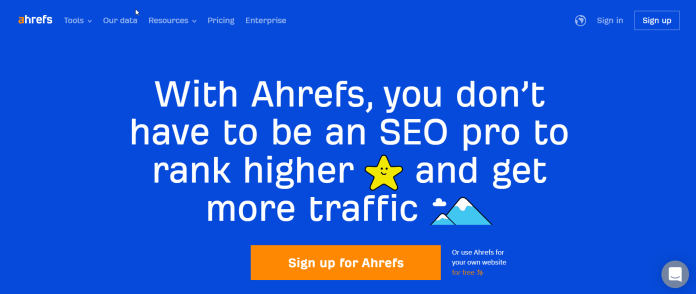
Ahrefs は、ウェブサイトのランキングを監視し、各キーワードから得られるオーガニック トラフィックの量を計算し、新しいコンテンツを開発するために必要なキーワードを調査できる包括的な SEO プラットフォームです。
Ahrefs の最も人気のある機能の 1 つは、ユーザーが関心のあるキーワードに関連するさまざまな情報を検索できるキーワード エクスプローラーです。上の画像のスクリーンショットからわかるように、並べ替えることができます。 YouTube を含む検索エンジンによるキーワードの結果。
Ahrefs Keywords Explorer を使用すると、その月の各キーワードの検索ボリュームと、そのキーワードでランク付けされた動画から行われたクリック数、および関連するキーワードなどを知ることができます。
2. YouTube SEO向けのCanva
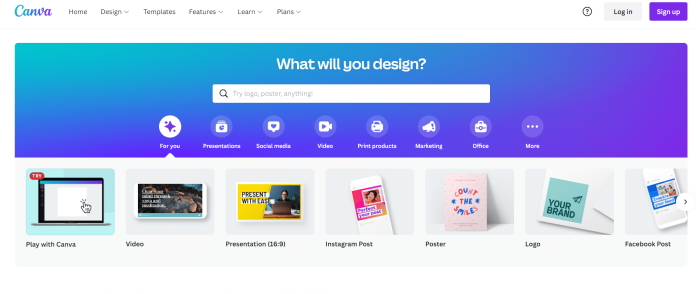
Canva は、さまざまな種類のカード、画像、ロゴ、デザインなどを作成するために使用できるオンライン デザイン テンプレートとして聞いたことがあるかもしれません。 この有名な製品に、YouTube の動画用に設計された専用のサムネイル クリエーターが付属しているのは偶然です。 キャッチーなサムネイルは、YouTube SEO にとって非常に重要です。
上記のガイドラインでは、YouTube の検索結果でコンテンツを宣伝し、視聴者に動画をクリックするように促すために、サムネイルは非常に重要です。 Canva のサムネイル クリエーターを使用すると、YouTube のサムネイルに必要なサイズである 1280 x 720 ピクセルのビデオに最適なプレビュー画像をデザインできます。
3. YouTube SEO 向けの HubSpot
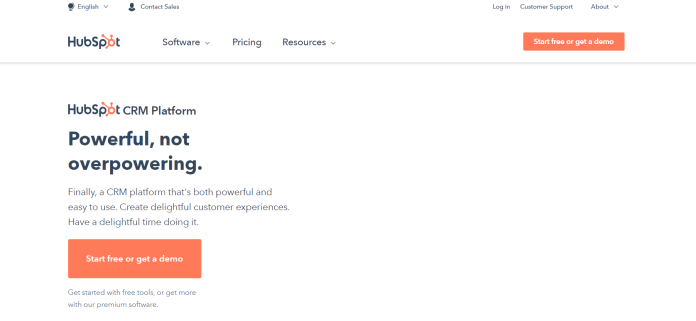
ここ HubSpot で作成されたコンテンツ戦略を分析するためのツールを使用すると、使用する人気のあるキーワードを見つけることができます。 コンテンツを作成し、これらのキーワードを「トピック クラスター」と呼ばれるグループにまとめることができます。 コンテンツをトピック クラスターに分類すると、どのコンテンツが相互に密接に関連しているか、また、計画しているコンテンツの種類と、既に作成したコンテンツを確認できます。
HubSpot で見つけた検索用語は、典型的な Google 検索で目立つように表示されますが、これらのトピックの中には、Google の検索結果ページに動画が表示されるものもあります。 このような場合、同じトピックに関連付けられたブログとYouTube コンテンツを含むトピック クラスタを作成できます。
コンテンツのクラスター化、および動画とブログ投稿へのリンク、またはその逆のリンクは、Google と YouTube でのビューの信頼性を高めるだけでなく、そのテーマに関心のあるより多くのユーザーを引き付ける機会を提供します。
4. YouTube SEO のための VidIQ ビジョン
これは Chrome の拡張機能で、インターネット上の Google のストア (上記のリンク) からアクセスできます。これにより、特定の YouTube 動画がどのように成功したか、またその理由を理解できます。 また、ビデオが最適化されているキーワードを分析して、平均視聴時間と、ビデオがトラフィックを受け取る速度を分析します。
このツールは、YouTube で得られる結果に匹敵する (または超える) コンテンツを作成するために使用できる SEO の「スコア」も提供します。
5. YouTube SEO向けのTubeBuddy

TubeBuddy は、YouTube コンテンツの作成、最適化、プロモーションを管理できるワンストップ ビデオ プラットフォームです。 提供される機能には、言語の自動翻訳 (英語以外のキーワードのランキングを支援します)、キーワード エクスプローラー タグの提案、アップロードされた動画のランク トラッカーなどがあります。
6. YouTube SEOのCyfe
Cyfe は、Web サイトの分析プラットフォームなどの機能を提供する包括的なソフトウェア スイートです。 Cyfe を使用すると、コンテンツを所有しているすべての Web サイト (YouTube を含む) のページのパフォーマンスと、各ページへのトラフィックがどこから来ているかを監視できます。
結論
どの SEO トリックやツールを使用して始めようとも、成功する YouTube チャンネルには質の高いコンテンツが必要です。 視聴者があなたに出会ったときに、適切で質の高いものを見ていることを確認してください。 この YouTube SEO ガイドが、YouTube ランキングの向上に役立つことを願っています。
RemotePik で無制限のグラフィックおよびビデオ デザイン サービスを利用し、無料トライアルを予約してください
最新の e コマースと Amazon のニュースを入手するには、www.cruxfinder.com でニュースレターを購読してください。
